كيفية تثبيت متجر Google Play على نظام التشغيل Windows 11

لتثبيت متجر Google Play على WSA لتشغيل تطبيقات Android على Windows 11 ، تحتاج إلى تنزيل هذه الأدوات وتشغيل هذه الأوامر.

في نظام التشغيل Windows 10 ، يحتوي Microsoft Edge على ميزة مراقبة كلمات المرور المضمنة التي يمكنها التحقق من أي كلمة مرور محفوظة مقابل قاعدة بيانات كبيرة من بيانات الاعتماد المسروقة لتحديد ما إذا تم اختراق أي منها بالفعل. إذا كانت واحدة أو أكثر من كلمات المرور الخاصة بك جزءًا من تسرب ، فستقوم الميزة بتنبيهك وتوصي بتغييرها للحفاظ على أمان حساباتك.
في وقت كتابة هذا التقرير ، لم تكن ميزة مراقبة كلمة المرور متاحة على نطاق واسع حتى الآن. نتيجة لذلك ، ستحتاج إلى تثبيت الإصدار المتاح في Beta Channel .
في هذا الدليل ، ستتعرف على خطوات التحقق من وجود كلمات مرور مسربة على Microsoft Edge .
كيفية التحقق من تسرب كلمة المرور يدويًا على Microsoft Edge
لاستخدام Microsoft Edge لمعرفة ما إذا تم اختراق إحدى كلمات المرور الخاصة بك ، اتبع هذه الخطوات.
افتح Microsoft Edge .
انقر فوق زر الإعدادات والمزيد (علامة القطع) في الزاوية العلوية اليمنى.
حدد خيار الإعدادات .
انقر فوق الملفات الشخصية .
ضمن قسم "ملفك الشخصي" ، حدد خيار كلمة المرور .
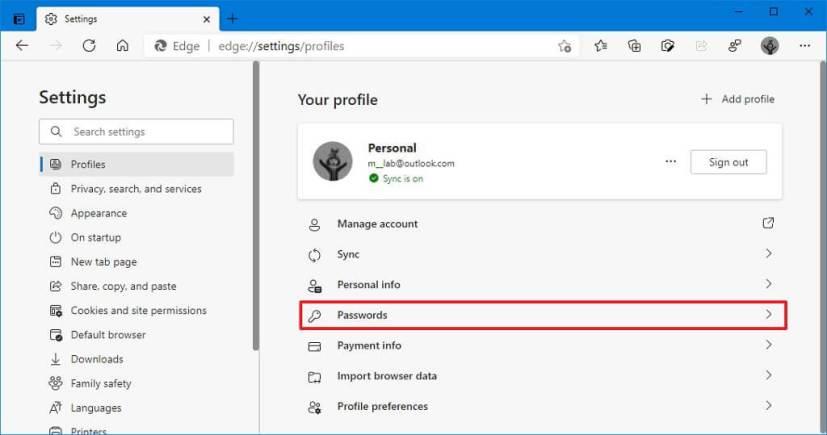
إعدادات ملف تعريف Microsoft Edge
قم بتشغيل إظهار التنبيهات عند العثور على كلمات المرور في مفتاح تبديل التسرب عبر الإنترنت.
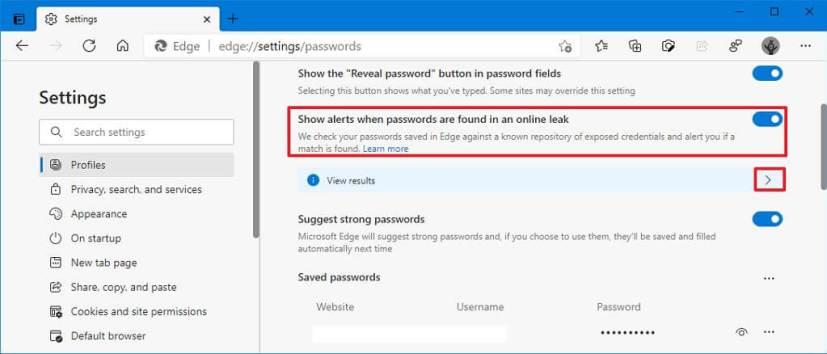
إعدادات كلمة مرور Microsoft Edge
انقر فوق خيار "عرض النتائج" للدخول إلى صفحة "إصلاح كلمات المرور المسربة".
انقر فوق الزر Scan now (المسح الآن).
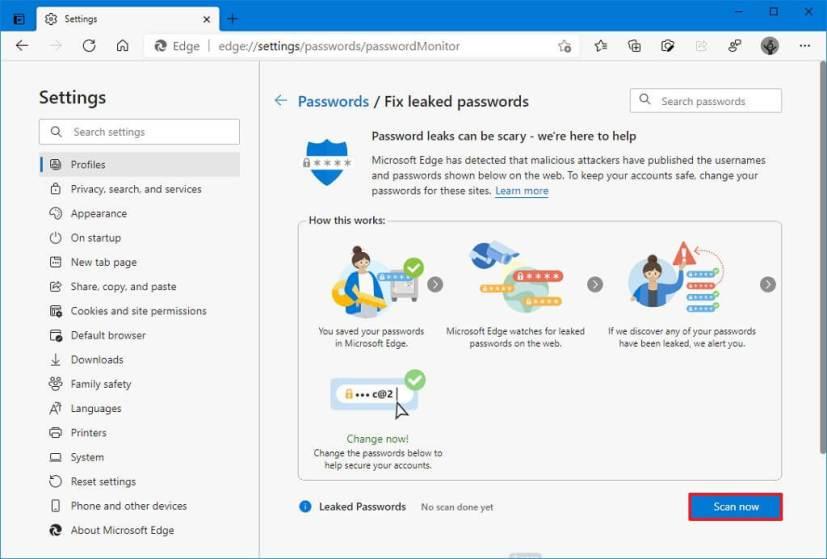
فحص شاشة كلمة مرور Microsoft Edge
بمجرد إكمال الخطوات ، إذا تم العثور على كلمة مرور محفوظة في تسريب عبر الإنترنت ، فسيقوم Microsoft Edge بإدراجها على الصفحة مع خيار "التغيير الآن" لتحديث معلومات الخدمة عبر الإنترنت.
لتثبيت متجر Google Play على WSA لتشغيل تطبيقات Android على Windows 11 ، تحتاج إلى تنزيل هذه الأدوات وتشغيل هذه الأوامر.
في نظام التشغيل Windows 11 ، لإصلاح مشكلات القرص الصلب ، قم بتشغيل أداة فحص القرص في File Explorer ، أو chkdsk في موجه الأوامر ، أو Repair-Volume في PowerShell.
استخدم هذه الخطوات السهلة لتجاوز متطلبات TPM 2.0 لنظام التشغيل Windows 11 لمتابعة التثبيت دون أن يتعذر على هذا الكمبيوتر تشغيل خطأ Windows 11.
يمكن أن يتذكر Windows 11 موقع النافذة بناءً على اتصال الشاشة ، وهنا كيفية تمكين الميزة أو تعطيلها.
في نظام التشغيل Windows 10 ، يمكنك الآن تغيير حرف محرك الأقراص للقسم باستخدام الإعدادات. إليك كيفية استخدام USB أو محرك خارجي أو محرك ثانوي.
يمكن لنظام التشغيل Windows 10 الآن إظهار درجة حرارة محركات الأقراص الثابتة الداخلية ، وإليكم كيفية التحقق من المعلومات باستخدام إدارة الأقراص ووحدات التخزين.
يمكنك إعادة تعيين تطبيق إعدادات Windows 10 بطريقتين ، إذا لم يكن يعمل ، فلن يفتح ، أو يستمر في التعطل ، أو مشكلة أخرى. إليك الطريقة.
لعمل نسخة احتياطية من السجل على Windows 11 ، استخدم استعادة النظام لإنشاء نقطة استعادة أو تصدير قاعدة البيانات باستخدام محرر التسجيل. إليك الطريقة.
في Windows 11 ، لتغيير المنطقة الزمنية ، انتقل إلى الإعدادات> الوقت واللغة> التاريخ والوقت وقم بتغيير إعدادات الوقت. المزيد هنا.
في نظام التشغيل Windows 11 ، لإصلاح مشكلات Ethernet ، افتح الإعدادات> الشبكة والإنترنت> إعدادات الشبكة المتقدمة وانقر فوق إعادة تعيين الشبكة.
لتحميل تطبيقات Android على Windows 11 بسرعة ، قم بتثبيت تطبيق WSATools ، وحدد ملف apk وانقر فوق زر التثبيت. بسيط.
يعد Macrium Reflect أداة رائعة لاستنساخ محرك الأقراص سواء كنت تقوم باستبدال محرك أقراص ثابتة لمحرك أقراص صلبة SSD أو إنشاء نسخة احتياطية كاملة. إليك كيفية استخدامه.
إذا ظهر Night light لنظام التشغيل Windows 10 باللون الرمادي ، يمكنك حل هذه المشكلة بسرعة عن طريق إعادة تعيين إعداداته يدويًا - إليك كيفية القيام بذلك.
في نظام التشغيل Windows 10 ، يشير الخطأ 0xC1900200 - 0x20008 و 0xC1900202 - 0x20008 إلى أن جهاز الكمبيوتر الخاص بك لا يلبي الحد الأدنى من المتطلبات. تحقق من إصلاح المشكلة
لتمكين Windows 11 Auto HDR للألعاب ، انتقل إلى الإعدادات> النظام> العرض> HDR ، وقم بتشغيل استخدام HDR و Auto HDR.
للوصول إلى مجلد شبكة مشترك على Windows 11 ، انتقل إلى File Explorer> Network> Computer name ، والمصادقة ، والوصول إلى المجلد المشترك.
من السهل تثبيت XAMPP لنظام التشغيل Windows 10 ، لكنك تحتاج إلى معرفة كيفية تكوين Apache و phpMyAdmin لجعل كل شيء يعمل بشكل صحيح.
يتيح لك Windows 10 نقل شريط المهام إلى أي جانب (أسفل ، وأعلى ، ويسار ، ويمين) من الشاشة ، وإليك طريقتان للقيام بذلك.
يتيح لك Windows 10 تغيير صور خلفية سطح المكتب من الخلفية والسمات ومستكشف الملفات. يمكنك حتى تعيين الصور لكل شاشة. إليك الطريقة.
نعم ، يمكنك تمكين أو تعطيل تخطيطات Snap على Windows 11 من صفحات إعدادات تعدد المهام ، وهنا كيفية القيام بذلك.
مع هاتف Galaxy S22، يمكنك بسهولة تمكين أو تعطيل التدوير التلقائي للشاشة لتحسين تجربة الاستخدام.
إذا كنت ترغب في معرفة ما الذي حذفته سابقًا أو الإجابة عن كيفية مشاهدة التغريدات المحذوفة على Twitter، فهذا الدليل مناسب لك. اقرأ المدونة لتجد إجابتك.
هل سئمت من جميع القنوات التي اشتركت فيها؟ تعرف على كيفية إلغاء الاشتراك في جميع قنوات اليوتيوب مرة واحدة بسهولة وفاعلية.
هل تواجه مشاكل في استقبال أو إرسال الرسائل النصية على هاتف Samsung Galaxy؟ إليك 5 طرق فعالة لإعادة ضبط إعدادات الرسائل على Samsung.
إذا بدأ جهاز Android الخاص بك في الشحن الاحتياطي تلقائيًا، اتبع هذه الخطوات الفعالة لتعطيل هذه الميزة وإصلاح المشكلة بسهولة.
تعرف على كيفية تغيير اللغة ونغمة الصوت في تطبيق Bixby Voice بسهولة، واكتشف خطوات بسيطة لتحسين تجربتك مع مساعد Samsung الصوتي الذكي.
تعلم كيفية دفق Zoom Meeting Live على Facebook Live و YouTube بشكل سهل وفعال. خطوات تفصيلية ومتطلبات أساسية لتتمكن من بث اجتماعاتك مباشرة.
هل تواجه مشكلة في إرفاق الملفات في Gmail؟ نوضح لك 8 حلول فعّالة لمساعدتك في حل هذه المشكلة وإرسال ملفاتك بسلاسة.
هل تريد العثور على شخص محدد على Telegram؟ فيما يلي 6 طرق سهلة يمكنك استخدامها للبحث عن الأشخاص على Telegram بسهولة ويسر.
استمتع بمشاهدة مقاطع فيديو YouTube بدون إعلانات مع هذه الطرق الفعالة.



























